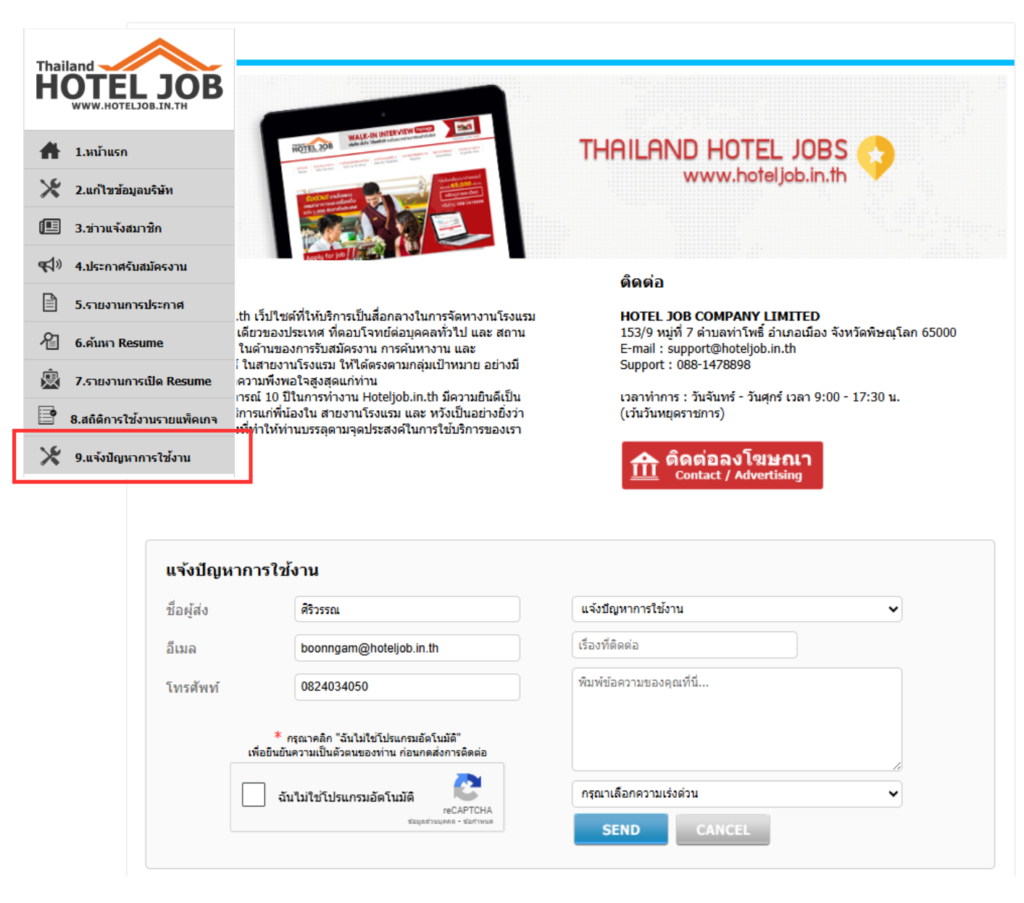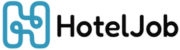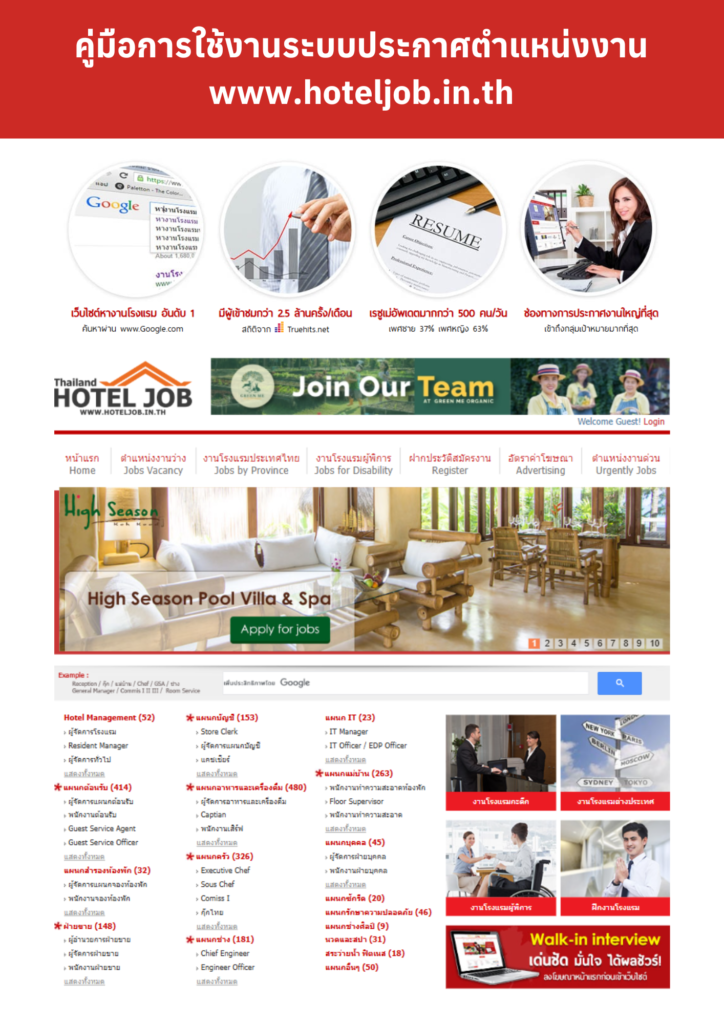
การ “เข้าสู่ระบบ” ของผู้ประกอบการ
- คลิกปุ่ม Login
- เลือก “โรงแรมเข้าสู่ระบบ”
- กรอก Username และ Password ของท่านให้ถูกต้อง
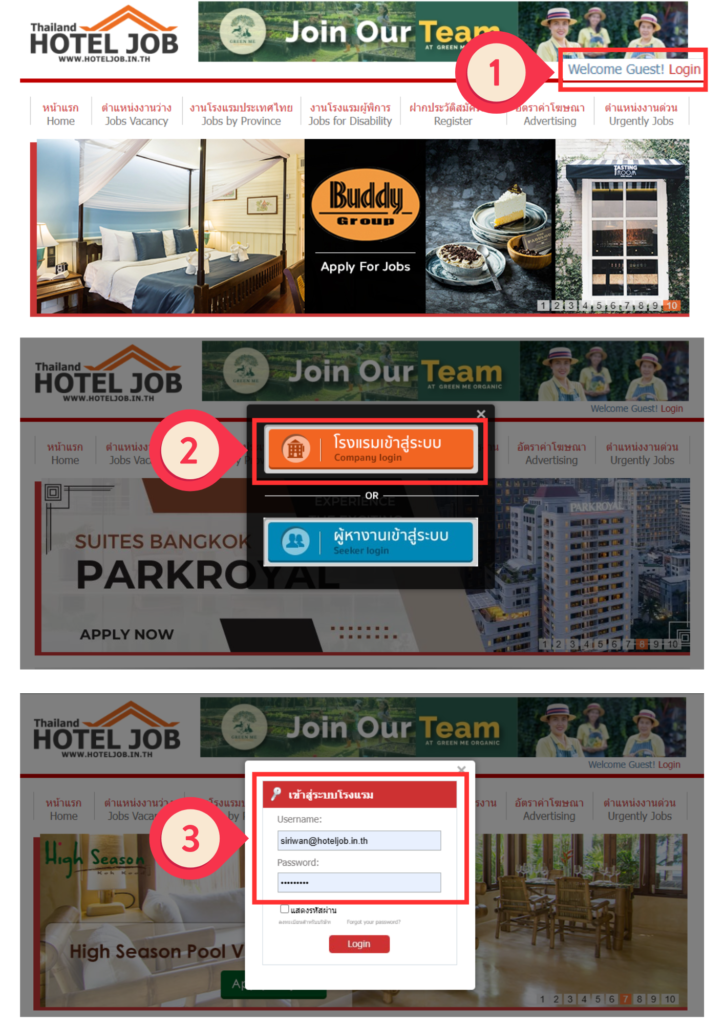
ส่วนประกอบของหน้าแรก (เมนูที่ 1)
- เมนูนำทางไปยัง หน้าต่างๆ
- แสดงจำนวนเรซูเม่ ของผู้หางานที่ต้องการสมัครในตำแหน่งงานของท่าน
- ประวัติผู้หางานแนะนำ
- ข้อมูลบริษัท/โรงแรม และรายละเอียดต่างๆ ซึ่งท่านสามารเพิ่มรายละเอียด และอัพเดทข้อมูล
- แสดงแพคเกจปัจจุบันของท่าน และรายละเอียดการใช้งาน จำนวนประกาศ จำนวนประวัติ
แต้มปักหมุด และวันหมดอายุของแพ็กเกจ - ช่องทางการกรอก service charge ของโรงแรมของท่าน เพื่อดึงดูดผู้หางาน
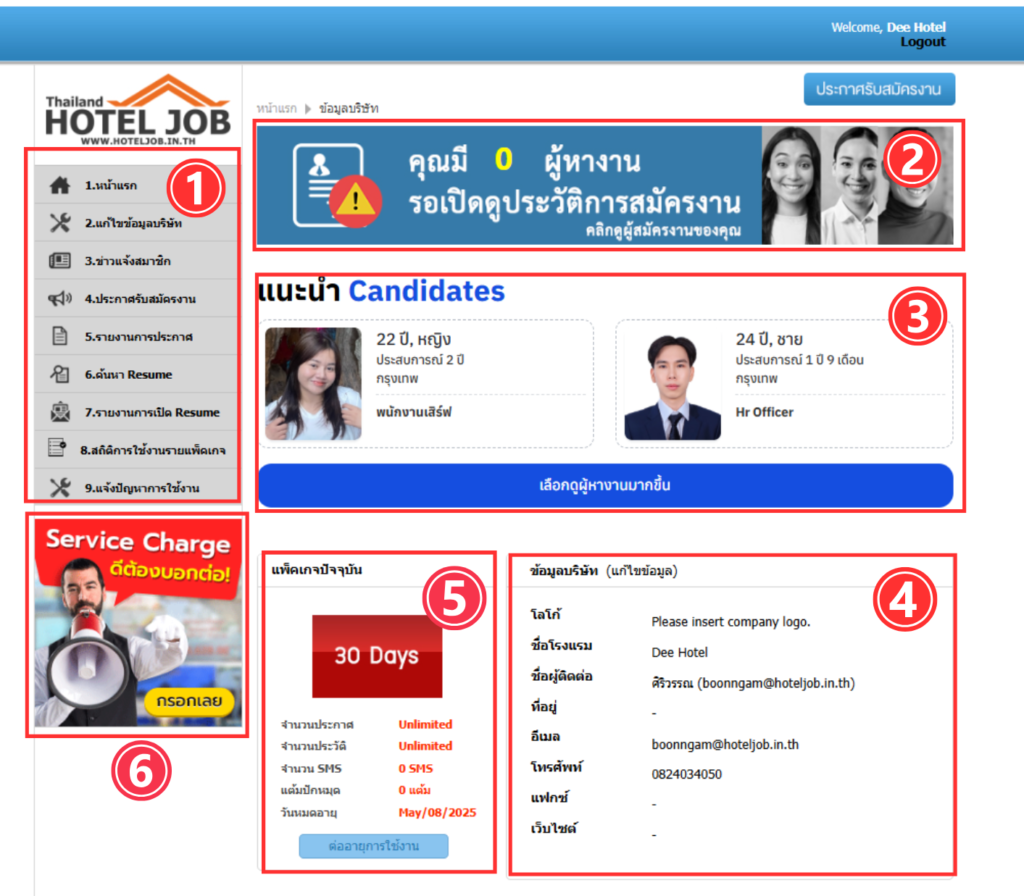
เมนูที่ 2 แก้ไขข้อมูลบริษัท
ท่านสามารถแก้ไขข้อมูล และรายละเอียดต่างๆ รวมถึงโลโก้ของบริษัทท่านได้จากเมนูนี้
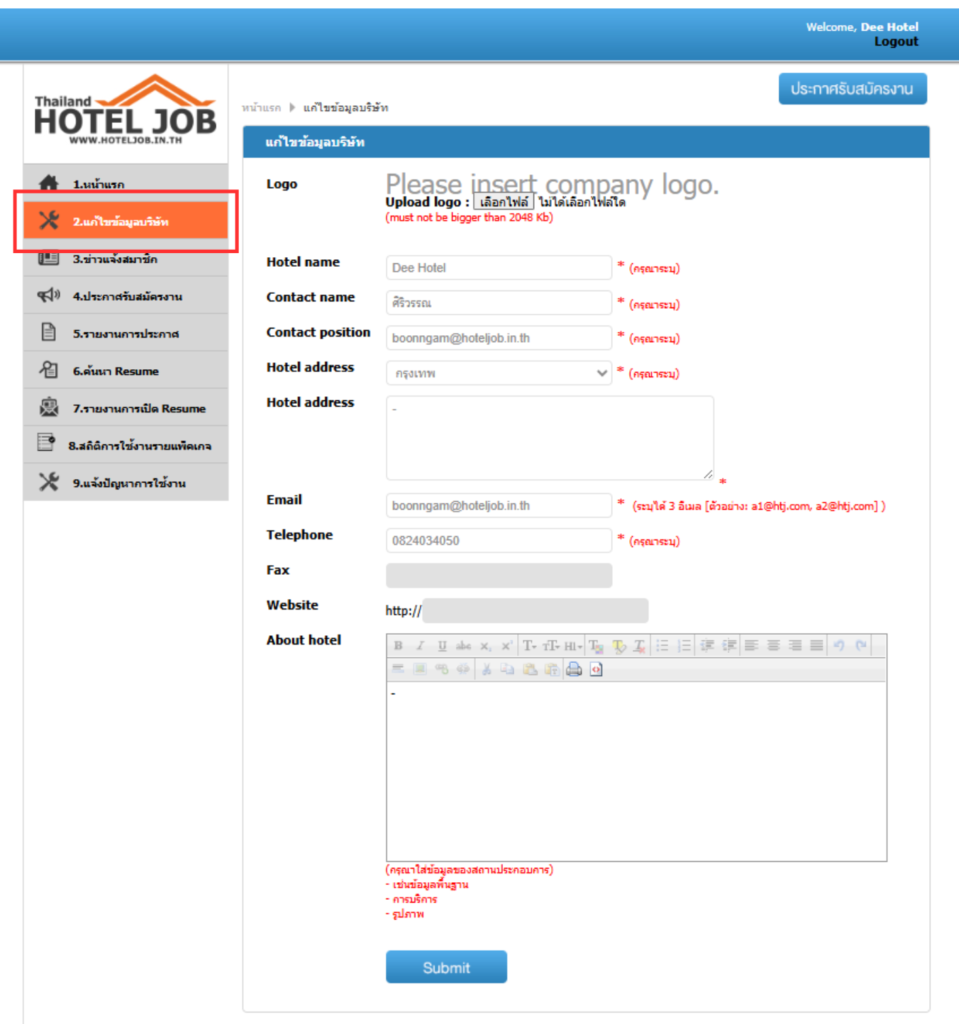
เมนูที่ 3 ข่าวแจ้งสมาชิก
ระบบจะแจ้งข่าวประชาสัมพันธ์ต่างๆ ของบริษัทให้แก่ท่านได้ทราบผ่านช่องทางนี้
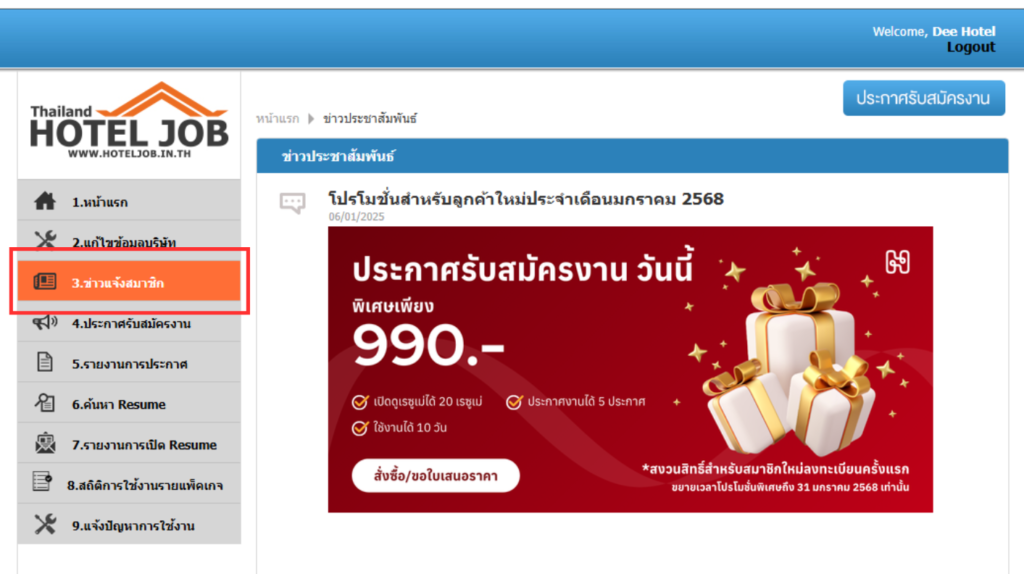
เมนูที่ 4 สร้างประกาศรับสมัครพนักงาน
ให้ท่านเลือกแผนกที่ต้องการ หากไม่มีแผนกที่ต้องการ ให้เลือกแผนกอื่นๆ จากนั้นกรอกตำแหน่งงานที่ท่านต้องการ
เปิดรับสมัครงาน กรอกรายละเอียดให้ครบทุกช่อง (* ดอกจันทร์สีแดง ข้อมูลที่จำเป็นต้องระบุ)
เมื่อครบถ้วน กดปุ่ม “ลงประกาศ” ประกาศของท่านจะทำการออนไลน์บนเว็บไซต์ทันที
HR Tips : สร้างประกาศอย่างไรให้ได้ผู้หางาน >>> https://goodjob.in.th/post/132
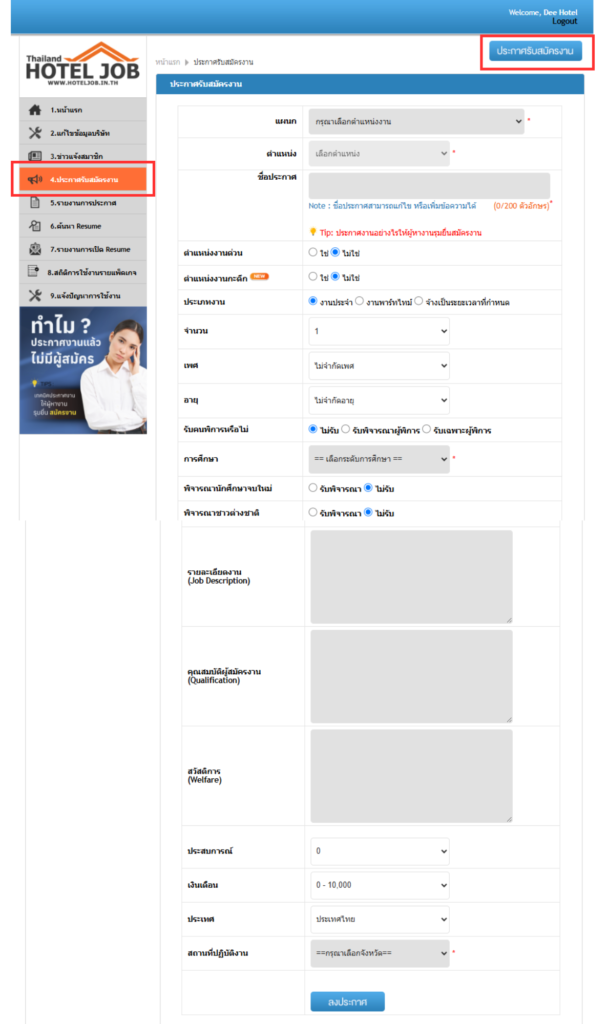
เมนูที่ 5 รายงานการประกาศ
ดูผู้สมัคร >> เมนูนี้จะแสดงเมื่อมีผู้สมัครงานยื่น Resume เพื่อขอสมัครงานตำแหน่งงานนั้นๆ ท่านสามารถดูข้อมูล
เบื้องต้นได้จากเมนูนี้
อัพเดทประกาศ >> ท่านสามารถอัพเดทประกาศให้อยู่บนสุดที่หน้าแรกของเว็บไซต์ได้ วันละ 1 ครั้ง/ตำแหน่ง
(ผู้ใช้ Free Package ไม่สามารถใช้งานได้) ท่านจำเป็นต้องเข้ามาอัพเดตโดยสม่ำเสมอ เพื่อไม่ให้ประกาศงานของท่าน
หมดอายุ
ปักหมุด >> ปักหมุดประกาศให้อยู่บนสุดของหน้าแรกเสมอ ตามเวลาที่ท่านกำหนด เพื่อทำให้ประกาศท่านเด่นชัด
อายุประกาศ >> ประกาศมีอายุ 30 วันนับจากวันประกาศหากไม่มีการแก้ไขหรืออัพเดทข้อมูลประกาศจะถูกตั้ง
สถานะเป็นออฟไลน์
สถานะประกาศ >> ระบบแจ้งเตือนสถานะประกาศ ท่านสามารถคลิกเลือกเพื่อปรับออฟไลน์/ออนไลน์ได้
ผู้สมัคร >> เมื่อมีผู้สมัครยื่น Resume สมัครงานของท่าน ระบบจะแจ้งเตือนเป็นตัวเลขจำนวนผู้สมัคร
เปิดดู >> เมื่อมีผู้หางานเปิดดูตำแหน่งงานที่ได้ประกาศไว้ ระบบจะแจ้งเตือนเป็นตัวเลขผู้เปิดดู
ออนไลน์ประกาศ >> ท่านสามารถแสดงหรือซ่อนประกาศในกรณีที่ต้องการรับพนักงานเพิ่มหรือ ต้องการปิดรับสมัคร
โดยไม่ต้องลบประกาศ กรณีออฟไลน์ประกาศแล้วต้องการออนไลน์ประกาศ ประกาศนั้นๆ จะถึงเลื่อนประกาศ
โดยอัตโนมัติ
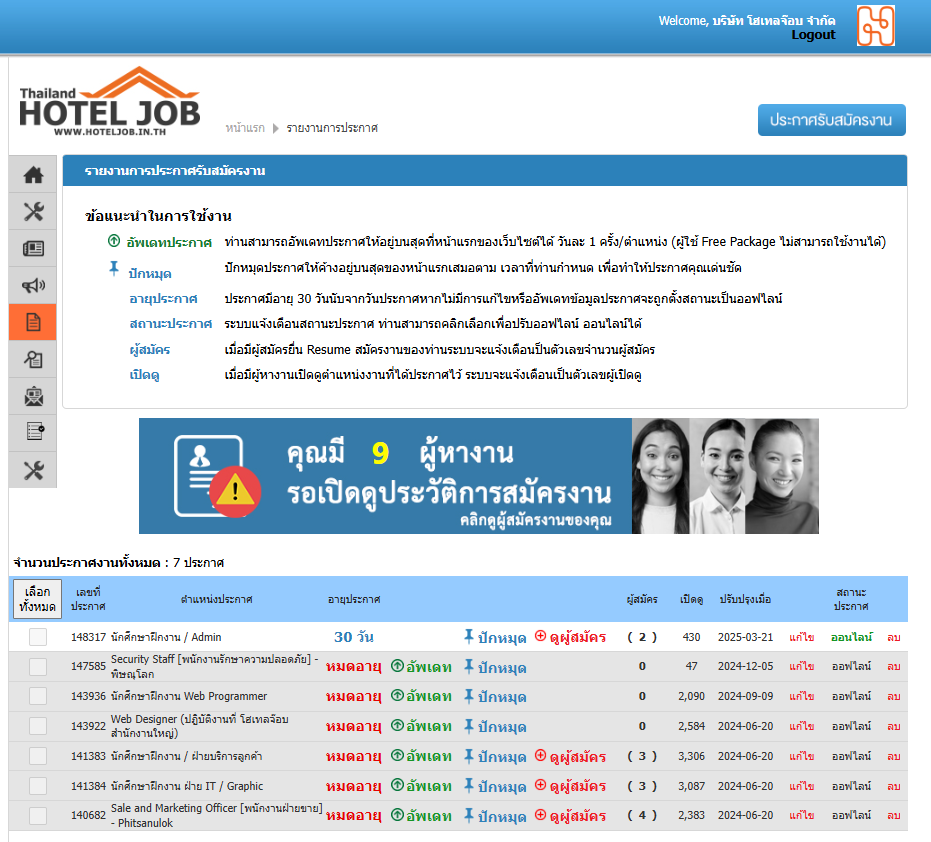
เมนูที่ 6 ค้นหา Resume ผู้หางาน
สามารถเข้าไปค้นหาประวัติผู้หางานได้ โดยจำเป็นต้อง “ใส่ชื่อตำแหน่งงาน” นั้นๆก่อน
และสามารถใส่รายละเอียดอื่นๆเพิ่มเติมได้ เช่น ระดับการศึกษา, อายุ, เพศ, พื้นที่ทำงาน
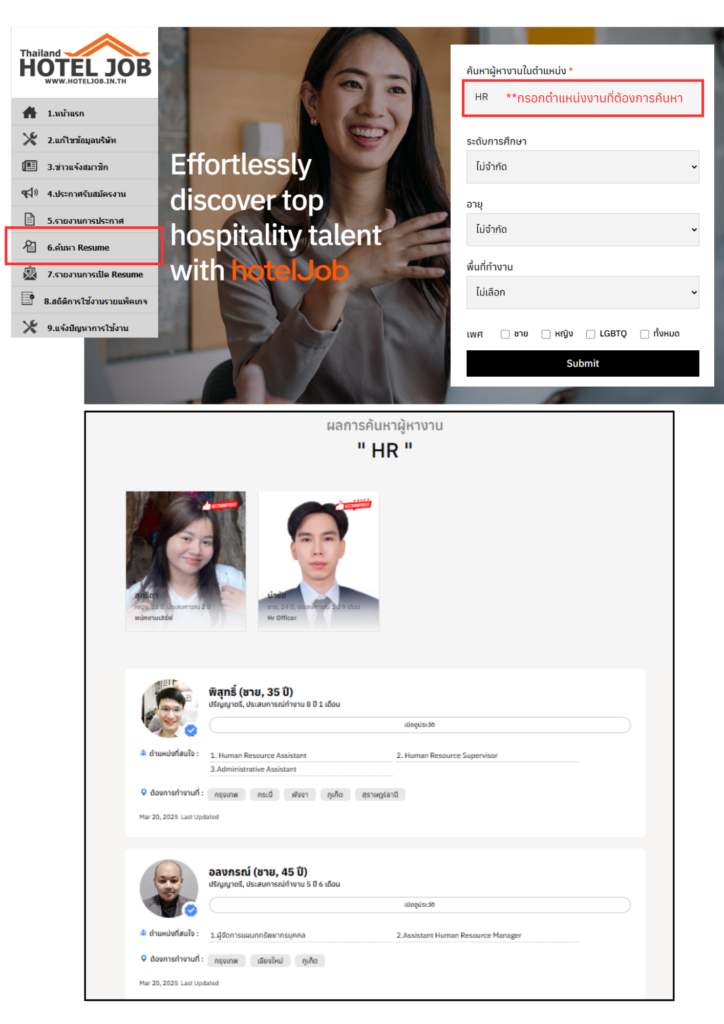
เมนูที่ 7 รายงานการเปิด Resume
เมนูรายงานการเปิด Resume เป็นเมนูสำหรับดูว่า เราได้เปิดดู Resume ผู้สมัครท่านใดไปแล้วบ้าง
และแสดงจำนวน Resume คงเหลือที่สามารถเปิดดูได้ ของแพคเกจปัจจุบัน และวันหมดอายุ
หมายเหตุ : ประวัติการค้นหา Resume จะแสดงเฉพาะ Package ปัจจุบันที่ท่านใช้เท่านั้น ไม่สามารถดูย้อนหลังใน Package เก่าได้
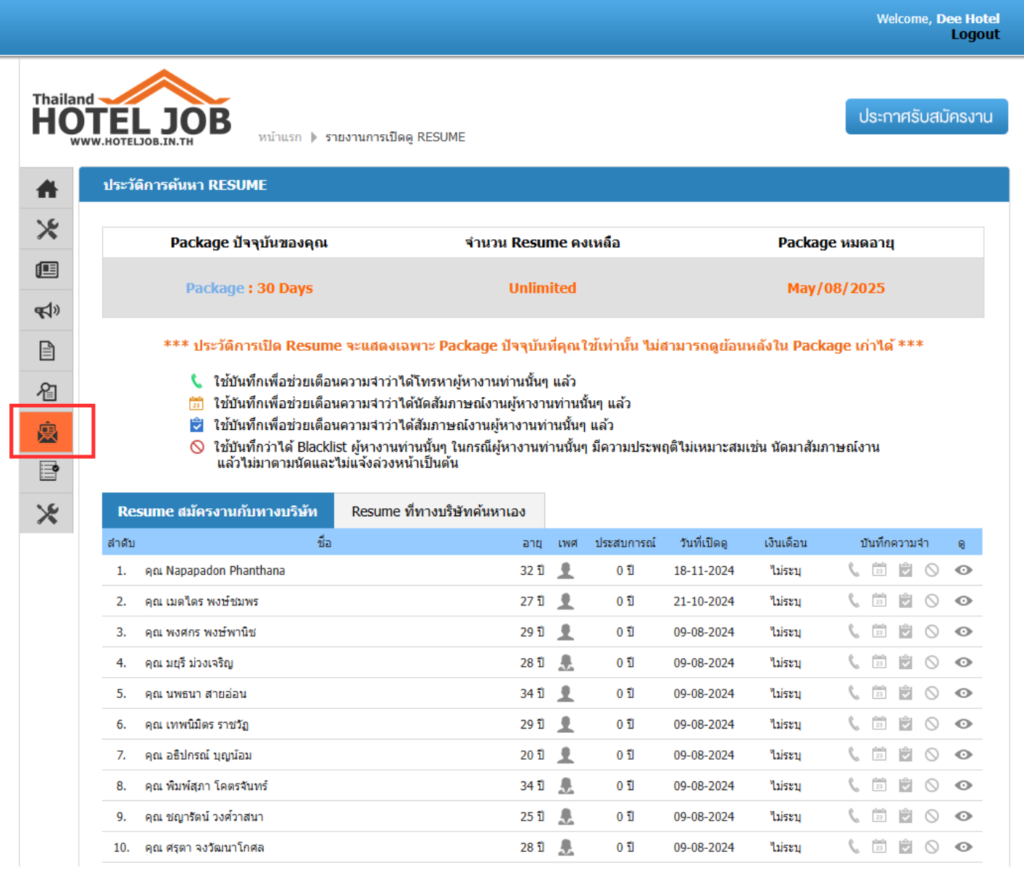
เมนูที่ 8 สถิติการใช้งานรายแพ็กเกจ
เมนูสถิติการใช้งานแพคเกจ ท่านสามารถดูรายงานการใช้งานแพ็กเกจของท่านได้และสามารถดาวน์โหลดรายงาน
การใช้งานของท่านได้
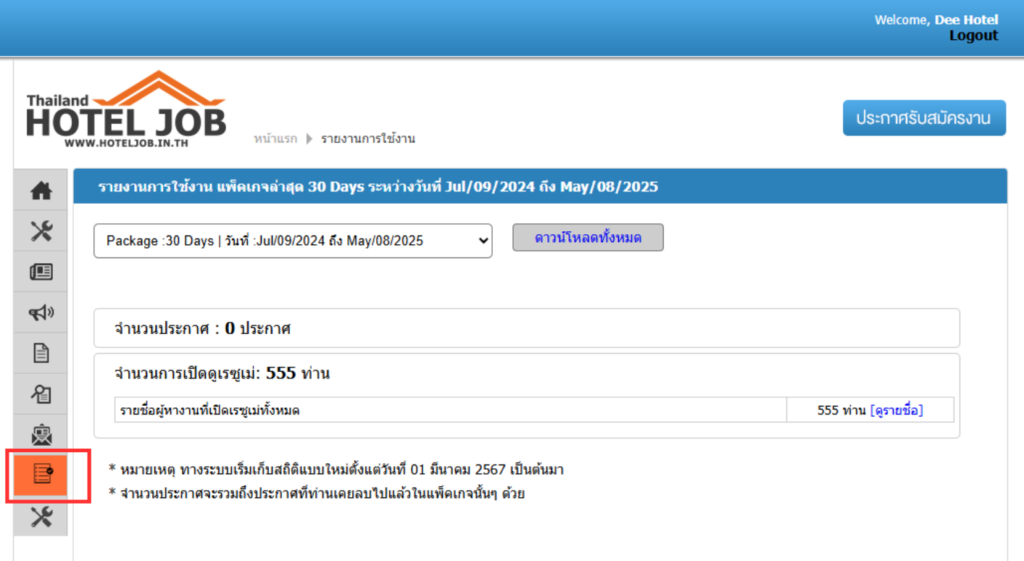
เมนูที่ 9 แจ้งปัญหาการใช้งาน
เมนูแจ้งปัญหาการใช้งาน เป็นเมนูแจ้งปัญหาหรือสอบถามข้อสงสัย โดยใส่ข้อความที่ต้องการและข้อมูลการติดต่อ
กลับ กรณี Login อยู่ในระบบอยู่แล้วจะมีข้อมูลชื่อผู้ส่ง, อีเมล์, โทรศัพท์ ขึ้นให้อัตโนมัติ